Excel'de bir sayıyı bir bütüne, onda birine veya yüzde birine yukarı ve aşağı yuvarlama
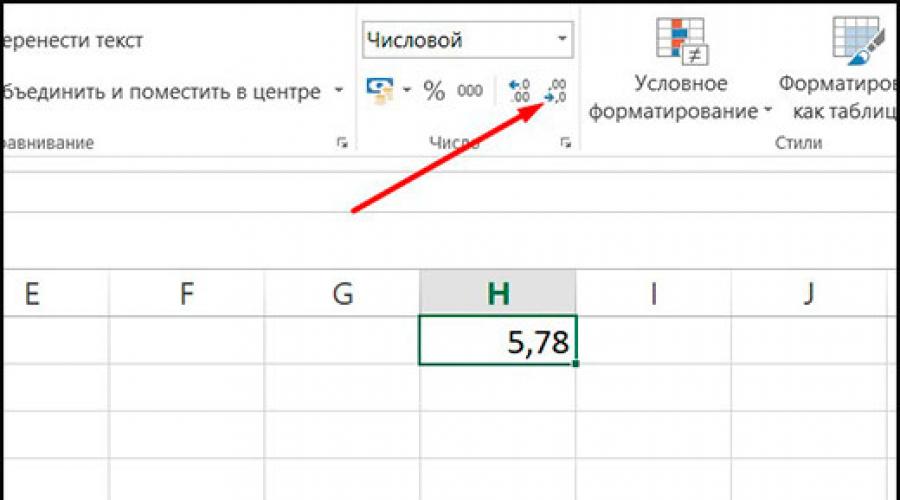
Ayrıca oku
Herkese merhaba, sevgili arkadaşlarım ve blogun misafirleri. Uzun zamandır Microsoft'un ünlü elektronik tablo düzenleyicisini seçmedik, bu yüzden bu adaletsizliği düzeltmeye karar verdim. Spesifik olarak, bugün Excel'de bir sayıyı bir tamsayıya nasıl yukarı veya aşağı yuvarlayacağımızı öğreneceğiz. Ek olarak, örneğin 2 ondalık basamağa yuvarlayabiliriz, böylece PI sayısında olduğu gibi gereksiz "kuyrukları" saymak ve atmak daha uygun olur. Birçoğu bu özelliği ciddiye almıyor, ancak yine de bunun çok önemli olduğunu düşünüyorum.
Sürekli olarak sayıları yuvarlamanız gerekmiyorsa, işlev bizim için en iyisidir "Bit derinliğini azalt". Bu düğme doğrudan Ana Sayfa sekmesindeki şeritte bulunduğundan fazla uzağa gitmenize gerek yok. Düğmenin kendisi, sağ oklu bir ve iki sıfırdır. Üzerine tıklandığında sondan 1 ondalık basamak azalacak ve bir önceki basamak otomatik olarak yukarı veya aşağı yuvarlanacaktır.
Basit bir örneğe bakalım. Diyelim ki bir numaram var 5,7777 . Yukarıdaki butona bir kez tıklayarak, daha az ondalık basamak olduğunu ve yuvarlandığını, yani yuvarlandığını göreceğiz. 5,778 . Tekrar basıldığında, sayı şu hale gelir: 5,78 .

Pekala, birkaç tıklama daha sonra yuvarlak bir rakam elde edeceğiz 6 . Sayının kendisi şu şekilde temsil edilseydi ne olurdu? 5,49 , sonra Excel bizim için beşe yuvarlardı.
Hücre Biçimi
Sayıları belirli sütunlara, satırlara veya bir hücre aralığına yuvarlamak istiyorsanız bu yönteme gelmelisiniz. Bunu yapmak için, sadece birkaç basit adım yapmanız gerekir.

Şimdi, tam sayı olmayan herhangi bir sayı yazarsanız, program onu otomatik olarak bu aralıkta yuvarlar. Mesela ben yazsam bile 1,5 , ardından Excel otomatik olarak ekler 2 , resmi olarak gerçek değerimiz hala orada olacak.

Ve bu yüzden:
- İlk olarak, formül satırının üst kısmına gerçek değer yazılacak;
- İkincisi, bu iki sayıyı (2 + 2) formüle göre toplarsam, o zaman şunu elde ederiz: 3 , Ama değil 4 . Ve bunların hepsi sayıların yuvarlanması ve sistemin 2 değil 1,5 olarak saymaya devam etmesi nedeniyle. Ancak ilk bakışta Excel çıldırmış gibi görünüyor çünkü 2 + 2'nin 3 olacağını düşünüyor.

Bir işlev kullanarak excel'de yuvarlama nasıl yapılır?
Ve tabii ki, ünlü elektronik tablo düzenleyici, formülleri ve işlevleriyle ünlüdür. Bu nedenle, onların yardımıyla excel'de sayıları yuvarlayabileceğimize şaşırmamalısınız. Ayrıca, tüm durumlar için bu tür birkaç işlev vardır. Bu nedenle, onları birkaç bloğa ayırmayı öneriyorum.
karakter sayısına göre
İlk olarak, klasik yuvarlama ile başlamayı öneriyorlar. Bunu yapmak için, örneğin bir hücreye yazıyoruz 6,7836 . Ve şimdi eğlenceli kısma geçelim.

Şimdi bu hücrede hazır bir rakam olacak, yani yedi.

çokluk tarafından
Bu işlev, ihtiyacınız olan sayının katı olan herhangi bir sayıyı yuvarlamak için tasarlanmıştır. Ondalık veya tamsayı olması fark etmez. Diyelim ki elimizde 19 sayısı var. Ve şimdi üçün katı olan değeri bulmamız gerekiyor. Bunu yapmak için aşağıdakileri yaparız:

Gördüğünüz gibi, şimdi hücremizde 18 gösteriş yapıyor, çünkü üçün katı olanlara en yakın olanı. Umarım bu işlevin özü açıktır.

Bütün bunlar hem tek değerlerle hem de tüm sütun veya satırlarla yapılabilir. Sol fare düğmesini basılı tutarak ve istenen yöne sürükleyerek bir hücre aralığı seçmeniz yeterlidir.
Umarım makaleyi beğenmişsinizdir ve sunulan yöntemler sizin için yararlı olmuştur. Bu nedenle, VK'da halka ve YouTube'daki kanalıma abone olduğunuzdan emin olun. Ve tabii ki herhangi bir hatırlatma yapmadan bloğumu ziyaret etmeyi unutmayın. Her zaman sizin için yararlı, alakalı ve ilginç bir şeyler göndermeye çalışıyorum. Sana iyi şanslar. Güle güle!
Saygılarımla, Dmitry Kostin.